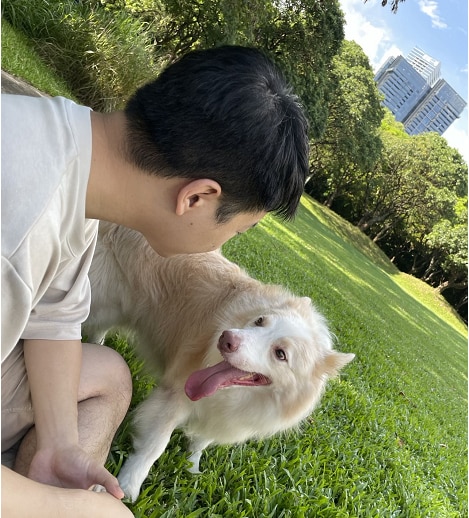1. 동영상 화질을 결정하는 요소
요소 |
설명 |
영향 |
| 해상도 | 화면에 표시되는 픽셀의 수, 높을수록 이미지가 세밀해짐 | 선명도와 디테일을 결정, 높은 해상도는 이미지가 더 명확하게 보임 |
| 비트레이트 | 동영상 데이터의 전송률, 초당 비트 수로 측정 | 화질의 선명도와 압축 아티팩트의 유무를 결정, 높을수록 화질이 좋아짐 |
| 코덱 | 동영상 압축 및 해제 방법 | 압축 효율성과 화질, 다른 설정들과의 균형을 유지해야 함 |
| 프레임 속도 | 초당 표시되는 이미지의 수 | 동영상의 부드러움과 자연스러움을 결정, 높을수록 동작이 부드러워짐 |
| 컬러 그레이딩 | 동영상의 색상 조정 | 색의 정확도와 대비를 향상시켜 시각적 품질을 높임 |
| 소스 자료의 품질 | 동영상을 제작할 때 사용하는 원본 자료의 품질 | 고품질 소스는 편집 및 최종 출력물의 품질을 높임 |
2. 원더쉐어 필모라로 동영상 화질 개선
1단계원더쉐어 필모라 설치 및 실행
필모라 공식 홈페이지에서 필모라를 다운로드 및 설치합니다. 성공적으로 실행이 되었다면 ‘새 프로젝트’를 클릭하여 동영상 해상도 변경이 필요한 영상을 타임라인에 가져옵니다.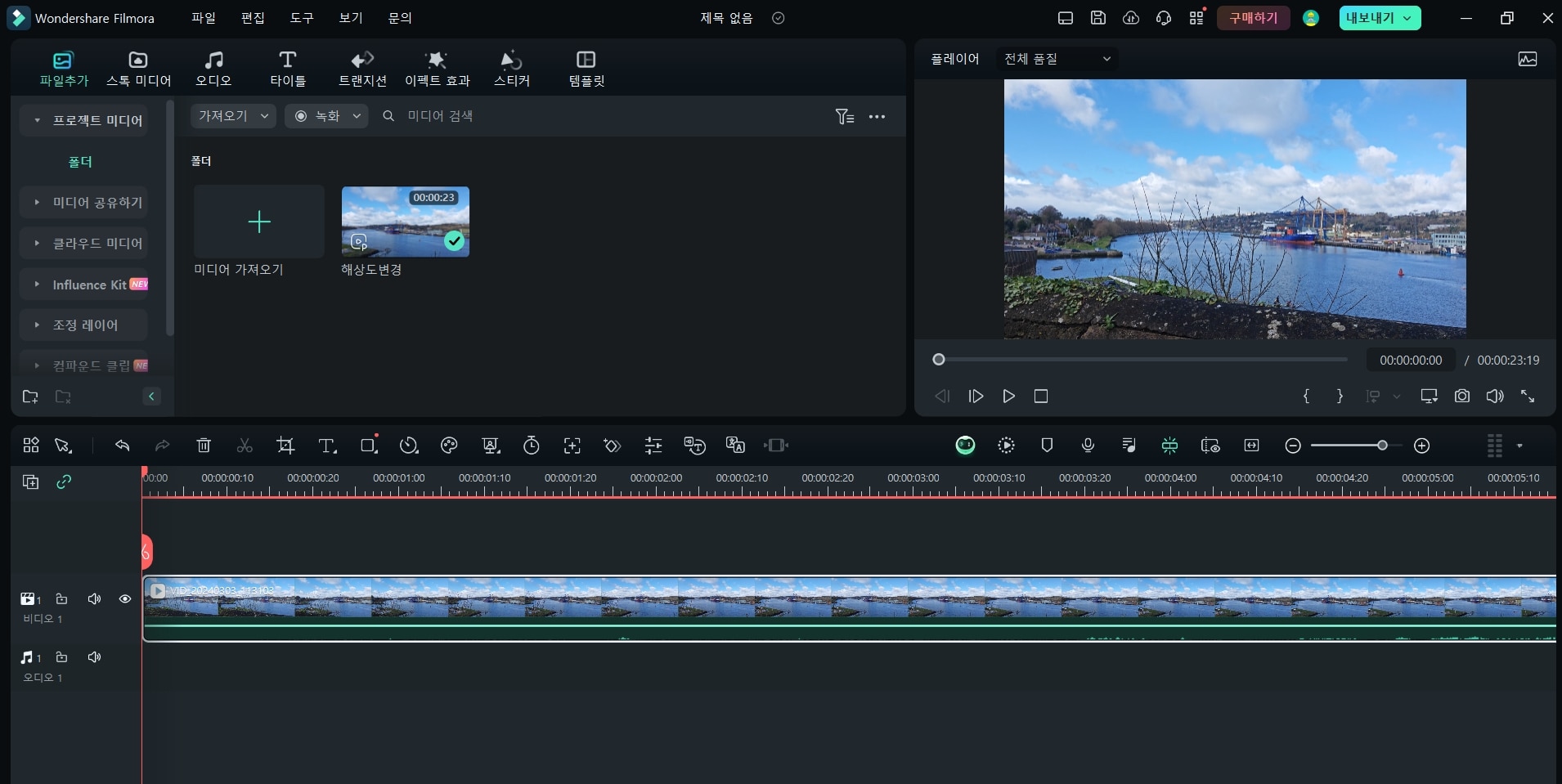
단계2필요에 따라 편집하기
필모라는 전문적인 영상 편집 프로그램 답게 실용적인 편집 기능과 AI 기반 도구를 제공합니다. 스피드 램핑, 크로마키, 컬러 매치 및 색 보정 등의 기능을 활용하여 동영상의 시각적 품질을 향상시킬 수 있으며, 더욱 전문적인 느낌을 추가할 수 있습니다.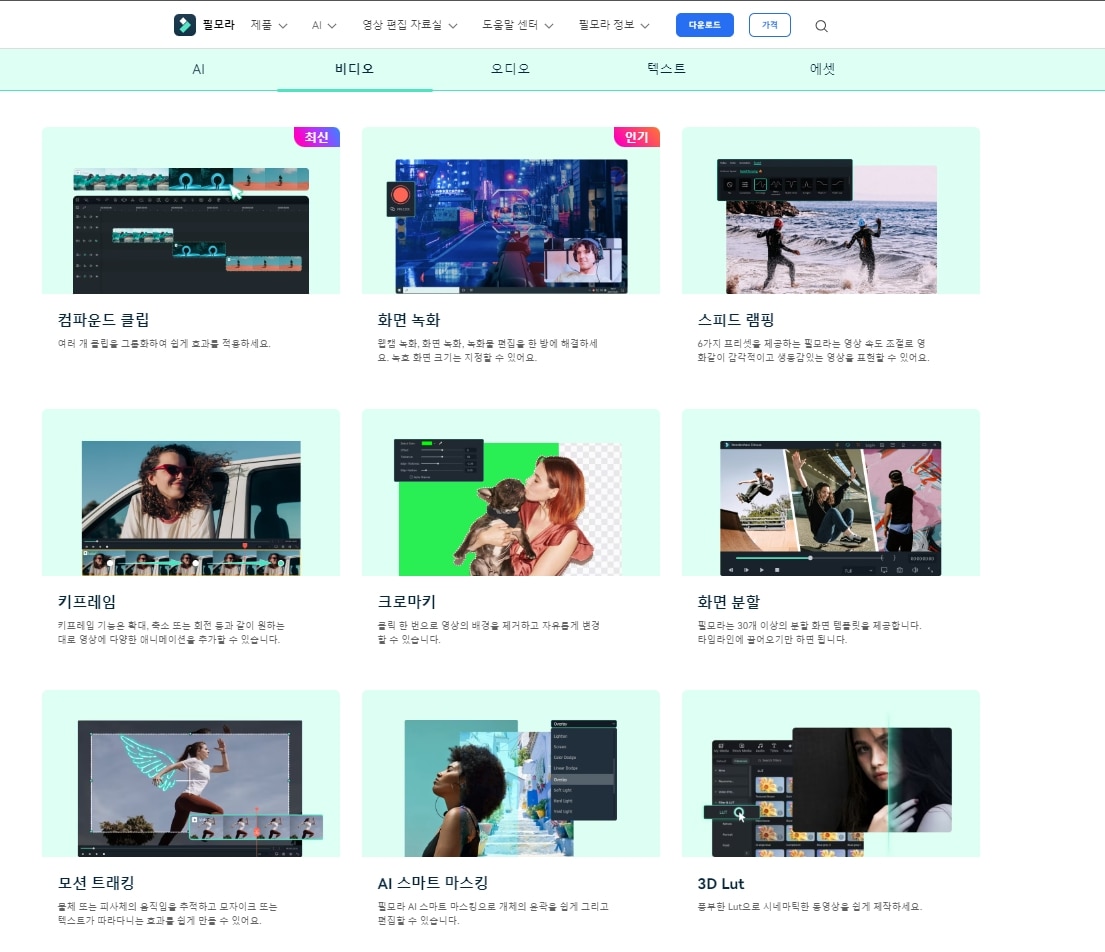
참고: 필모라의 대표적인 동영상 편집 기능에 대해서는 다음 파트3에서 소개합니다.
3단계동영상 화질 개선하기
모든 편집이 완료 되었다면 화면 오른쪽 상단의 ‘내보내기’ > ‘비디오 생성 [Ctrl+E]’을 클릭합니다. 그리고 화질과 해상도, 프레임 속도를 요구에 맞게 선택합니다. 필모라는 특히 YouTube와 Vimeo, 틱톡에 다이렉트로 업로드할 수 있어 시간을 절약합니다.- 해상도: 최소 320x420에서 최대 4096x2160
- 프레임 속도: 최소 15fps에서 최대 60fps
- 비트레이트: 최소 2000kbps에서 최대 150,000kbps
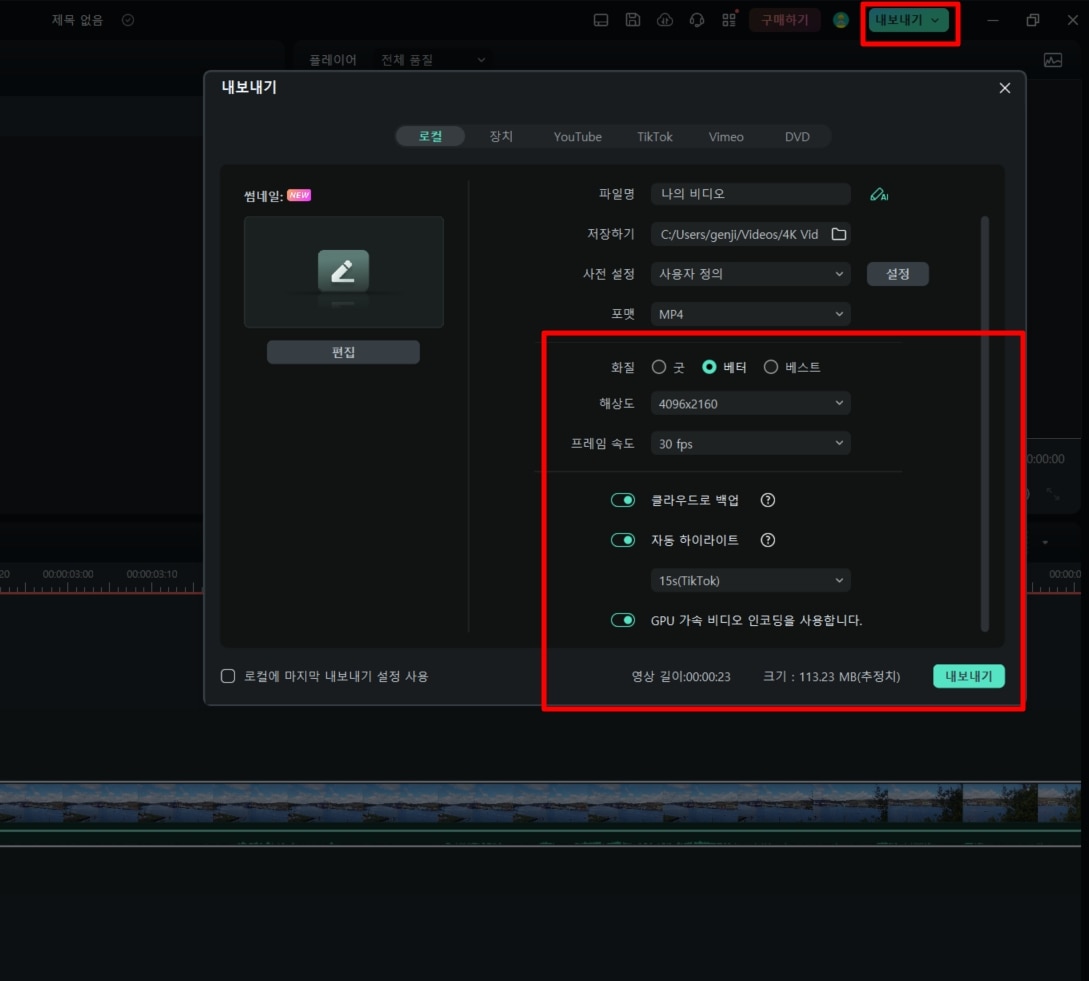
3. 필모라의 핵심 기능 살펴보기
필모라는 4K 동영상 편집 지원을 통해 고해상도 동영상을 불러와 편집하고, 선명한 이미지 품질로 출력할 수 있습니다. 4K 해상도의 지원은 편집 과정에서 디테일을 유지하면서도 최고의 화질로 결과물을 만들 수 있게 해 줍니다. 2) 색보정
필모라의 색보정 기능은 40개 이상의 무료 사전 설정 색상이 제공되어 시네마틱한 분위기 연출이 가능합니다. 강력한 색상 보정 도구를 제공하여 동영상의 색상 밸런스와 대비를 조절할 수 있습니다. 이러한 도구에는 휘도, 대비, 채도 조절 등이 포함되어 있어 전문적인 수준의 색상 그레이딩이 가능합니다. 색보정 기능은 타임라인의 영상을 더블 클릭> ‘색상’ 선택하면 이용하실 수 있습니다.
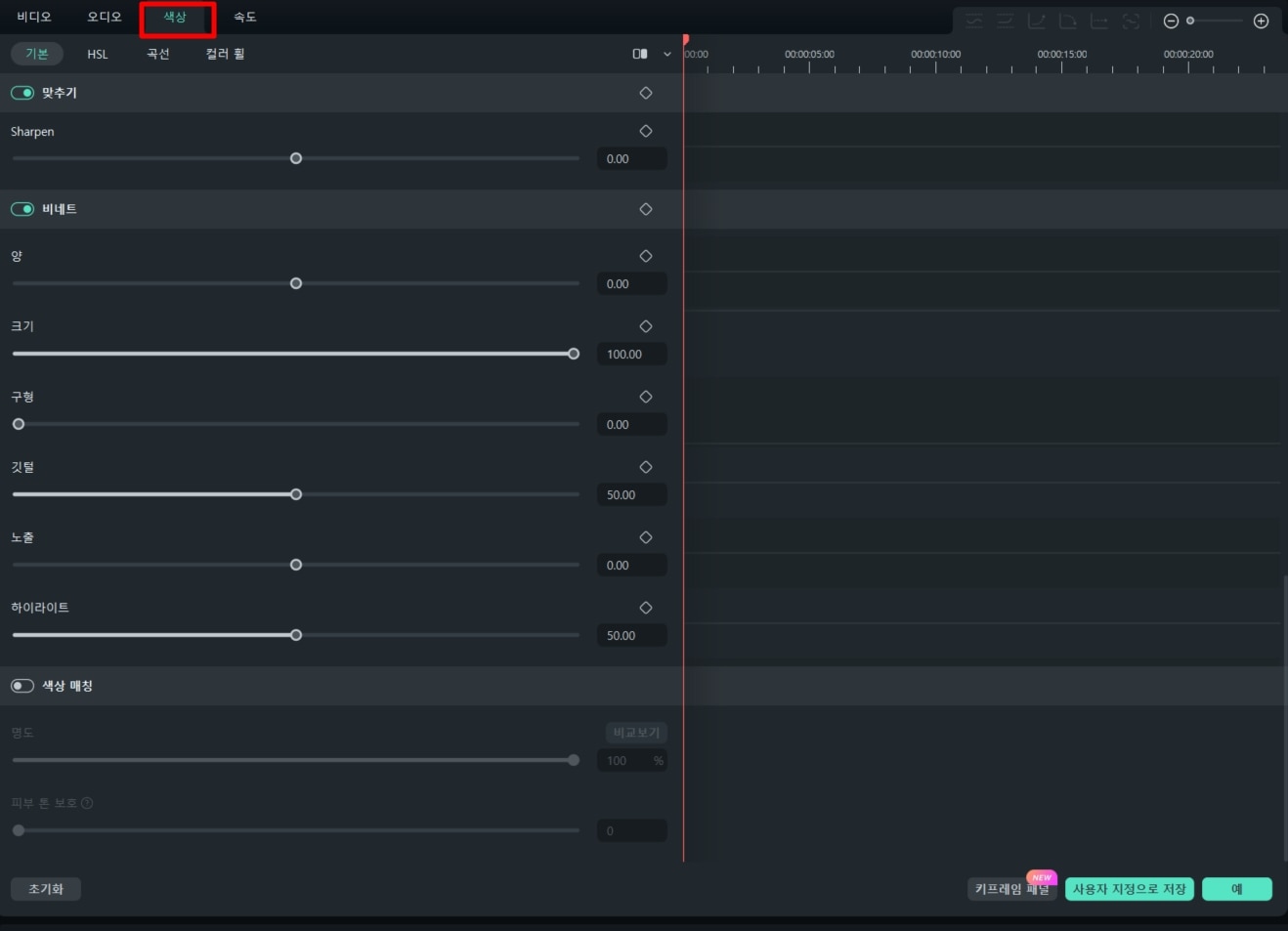
필모라의 3D LUT (Look-up-table) 기능은 비디오 색상 보정에 사용되는 강력한 도구입니다. LUT는 색상 값을 변환하는 데 사용되는 사전 설정된 표입니다. 100가지 이상의 최고급 3D LUT가 다양한 시나리오를 지원하여 동영상에 새로운 분위기를 더합니다. 특히 색상 그레이딩과 관련된 복잡한 조정을 간소화하며, 영화 제작에서 종종 사용되는 테크닉을 손쉽게 적용할 수 있도록 합니다. 4) AI 프레임 보간
AI 프레임 보간은 동영상 해상도 변경에 중요한 기능으로 품질 손상 없이 낮은 프레임 동영상을 높은 프레임 콘텐츠로 변환할 수 있습니다. 직관적인 사용자 인터페이스로 동영상 해상도를 높이고 MP4/MKV/WEBM/MOV와 같은 다양한 동영상 형식과 GIF를 지원합니다.
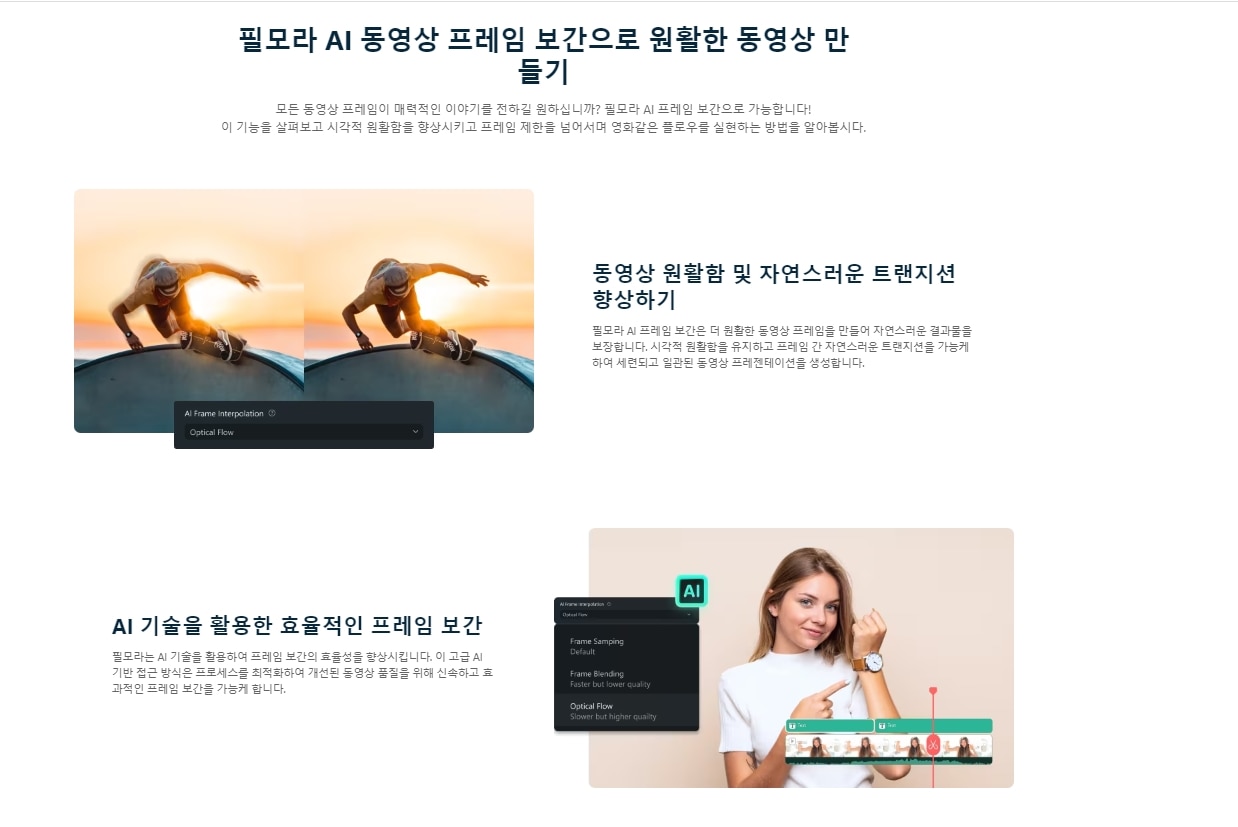
part4. 동영상 화질 개선에 대한 자주 묻는 질문
A. 해상도를 높이면 이미지가 더 선명하고 상세하게 보이지만, 파일 크기가 커지고 처리에 더 많은 컴퓨팅 자원이 필요합니다. 해상도를 낮추면 파일 크기는 줄어들지만, 이미지의 선명도가 감소할 수 있습니다. Q2. 동영상 편집에서 코덱이 중요한 이유는 무엇인가요?
A. 코덱은 동영상을 압축하고 해제하는 기술로, 파일 크기와 화질에 큰 영향을 미칩니다. 효율적인 코덱은 높은 화질을 유지하면서도 파일 크기를 최소화할 수 있습니다. Q3. 동영상을 위한 이상적인 프레임 속도는 무엇인가요?
A. 이상적인 프레임 속도는 콘텐츠 유형에 따라 다릅니다. 일반적으로 24fps는 영화 촬영에, 30fps는 일반 비디오에, 그리고 60fps는 고속 동작이 포함된 비디오나 게임 캡처에 적합합니다. Q4. 4K 동영상 편집에 필요한 시스템 요구 사항은 무엇인가요?
A. 4K 동영상 편집을 위해서는 강력한 CPU와 GPU, 충분한 RAM(16GB 이상 권장), 그리고 대용량의 저장 공간이 필요합니다. 이는 4K 동영상의 데이터가 매우 방대하기 때문입니다. Q5. 동영상 화질을 개선을 위해 추천하는 소프트웨어는 무엇인가요?
A. 시중에 다양한 동영상 화질 개선 사이트나 어도비 프리미어 프로, 파이널컷 프로 등과 같은 동영상 화질 개선 프로그램이 있는데, 사용자 리뷰나 인터페이스 및 기능 방면에서 원더쉐어 필모라가 동영상 화질 개선에 매우 적합합니다.